QQ浏览器APP设置皮肤的方法
QQ浏览器APP这款软件是一款功能非常实用的手机浏览器,现在很多用户在操作手机的时候都会选择使用这款浏览器,帮助用户让浏览过程变得更加简单方便。很多时候用户在操作这款软件时需要用到设置皮肤的功能,将浏览界面皮肤设置成自己喜欢的图片之后,浏览时看起来也比较美观。鉴于有的用户还不知道要如何操作设置这个QQ浏览器APP的皮肤,那么在接下来的教程中小编就跟大家分享一下具体的设置操作方法吧,感兴趣的朋友不妨一起来看看这篇教程,希望能够帮到大家。

1.首先第一步我们打开手机找到QQ浏览器的图标之后点击进入到浏览器界面中,如下图中所示。
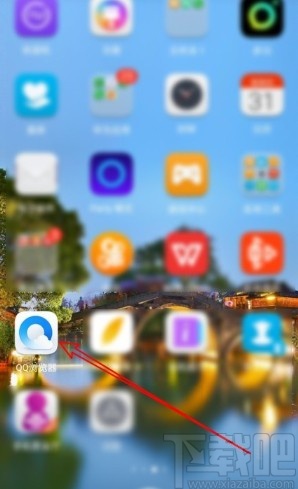
2.点击进入到浏览器界面之后,接下来点击界面正下方的菜单图标,如下图中箭头指向的位置所示。

3.点击这个图标之后就会出现一个设置选项,然后点击这个选项的图标点击进入到应用的设置界面。
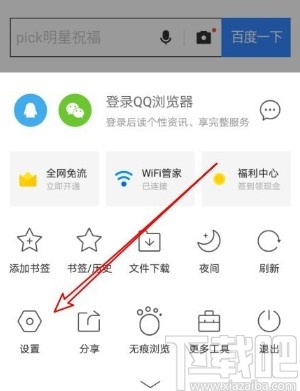
4.找到设置界面之后其中有一个皮肤中心设置选项,如下图中所示,然后需要点击进入到这个皮肤中心设置界面当中。
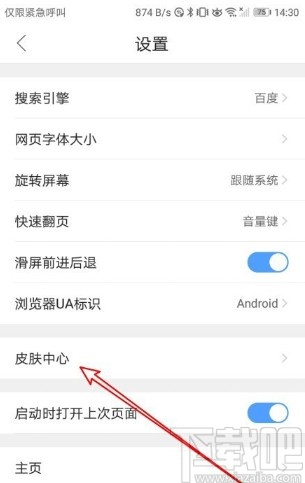
5.进入到皮肤中心设置界面之后,点击右上角的“我的皮肤”这个设置选项,点击进入到查看我的皮肤的界面。
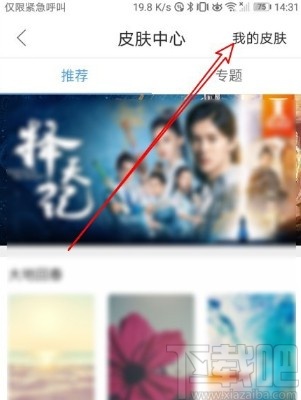
6.之后在我的皮肤界面中可以看到一个自定义功能选项,然后需要点击这个自定义选项,如下图中所示。
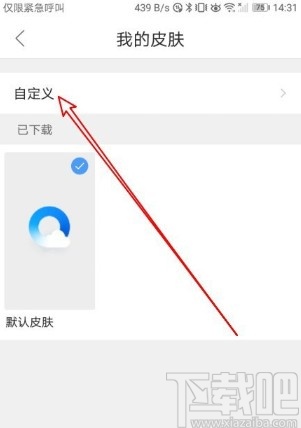
7.点击自定义之后就会跳转到手机相册界面,根据自己的需求来选择想要设置为皮肤的图片,然后可以预览效果,点击右上角的完成按钮即可。
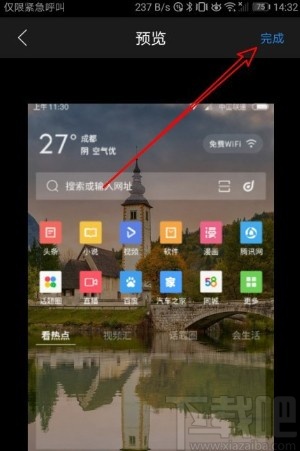
以上就是小编今天跟大家分享的使用QQ浏览器APP的时候设置皮肤的具体操作方法,有需要的朋友赶紧试一试这个方法吧,希望这篇教程能够帮助到大家。
相关文章:

 网公网安备
网公网安备